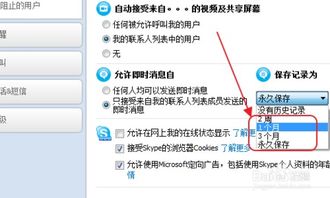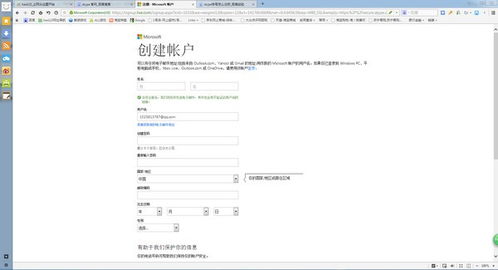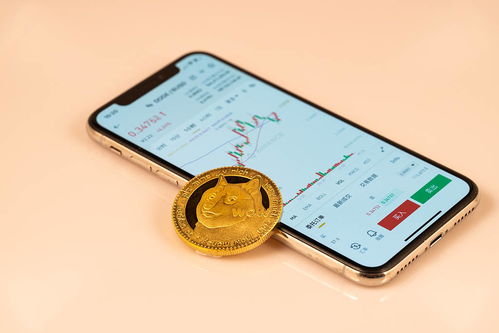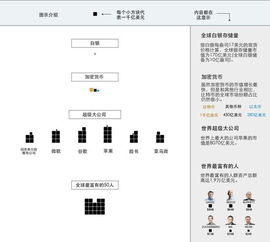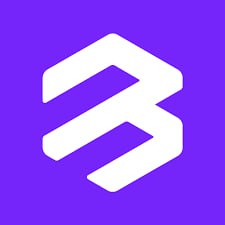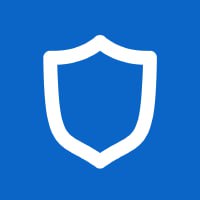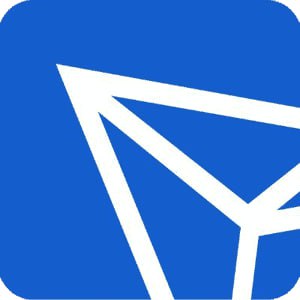skype怎么才能完全卸载,步骤解析与注意事项
时间:2025-02-06 来源:网络 人气:
亲爱的电脑用户们,你是否也有过这样的烦恼:电脑里装了好多软件,有些用得少,甚至几乎没怎么用过,可就是占着内存,让人头疼。比如,Skype,这款曾经风靡一时的通讯软件,现在可能已经被微信、QQ等新秀取代了。那么,Skype怎么才能完全卸载呢?别急,让我来给你详细讲解一下。
一、Skype卸载前的准备
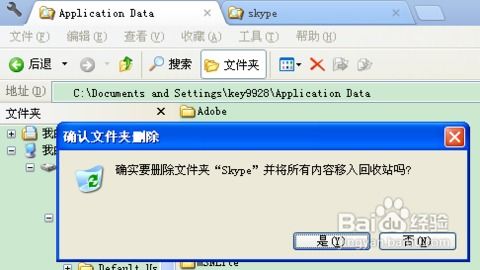
在开始卸载Skype之前,我们需要做一些准备工作。首先,确保你的电脑已经连接到互联网,这样在卸载过程中,系统会自动从网上下载必要的卸载文件。其次,关闭Skype软件,避免在卸载过程中出现错误。备份一下重要数据,以防万一。
二、Skype卸载步骤

1. 进入控制面板:点击电脑左下角的“开始”按钮,选择“控制面板”。
2. 找到卸载程序:在控制面板中,找到“程序”选项,然后点击“卸载程序”。
3. 找到Skype:在已安装的程序列表中,找到Skype,点击它。
4. 卸载Skype:点击Skype旁边的“卸载”按钮,然后按照提示完成卸载过程。
三、Skype卸载后的清理
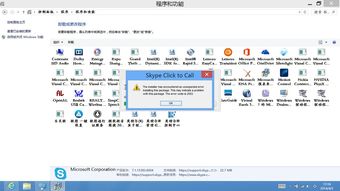
1. 删除Skype文件夹:卸载完成后,打开电脑的文件资源管理器,找到C:\\Program Files (x86)\\Skype\\目录,将其删除。
2. 删除Skype注册表项:按下Win + R键,输入“regedit”,打开注册表编辑器。在注册表编辑器中,找到以下路径:HKEY_CURRENT_USER\\Software\\Microsoft\\Windows\\CurrentVersion\\Uninstall,找到Skype的注册表项,将其删除。
3. 删除Skype缓存文件:打开C:\\Users\\你的用户名\\AppData\\Local\\Skype目录,将其中的所有文件和文件夹删除。
四、Skype卸载后的注意事项
1. 检查系统托盘:卸载完成后,检查系统托盘是否有Skype的图标,如果有,右键点击图标,选择“退出”。
2. 检查任务管理器:打开任务管理器,查看是否有Skype进程,如果有,结束这些进程。
3. 检查启动项:打开任务管理器,点击“启动”选项卡,查看是否有Skype的启动项,如果有,将其禁用。
五、
通过以上步骤,你就可以将Skype从电脑中完全卸载了。不过,需要注意的是,卸载软件时一定要谨慎,以免误删重要文件。另外,如果你在卸载过程中遇到任何问题,可以随时向我提问,我会尽力帮助你解决。希望这篇文章能对你有所帮助!
相关推荐
教程资讯
创源专题排行